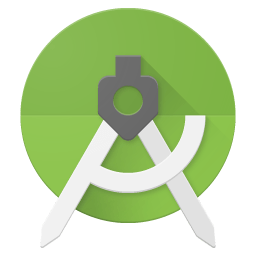findbugs插件
FindBugs插件在用户们进行静态分析的时候即需要使用到,能够为用户们带来不错静态分析功能,为你实现java静态代码分析,让你检查出其内的各项缺陷,用法简单快来劲途游戏网下载吧!
findbugs插件离线版介绍
FindBugs 是一个静态分析工具,它检查类或者 JAR 文件,将字节码与一组缺陷模式进行对比以发现可能的问题。有了静态分析工具,就可以在不实际运行程序的情况对软件进行分析。不是通过分析类文件的形式或结构来确定程序的意图,而是通常使用 Visitor 模式来鉴别代码是否符合一些固定的规范。
配置FindBugs
1、Minimum priority to report选择项
这个选择项是让你选择哪个级别的信息进行显示,有Low、Medium、High三个选择项可以选择,很类似于Log4J的级别设置啦。 比如:
你选择了Medium选择项,那么只有是Medium和High级别的提示信息才会被显示。
你选择了Low选择项,那么所有级别的提示信息都会被显示。
你选择了High选择项,那么只有是High级别的提示信息才会被显示。
2、 Run FindBugs Automatically开关
当此项选中后,FindBugs将会在你修改Java类时自动运行,如你设置了eclipse自动编译开关后,当你修改完Java文件保存,FindBugs就会运行,并将相应的信息显示出来。
当此项没有选中,你只能每次在需要的时候自己去运行FindBugs来检查你的代码。
3.、Select bug patterns to check for选择项
在这里你可以选择所要进行检查的相关的Bug Pattern条目
可以从Bug codes、Detector name、Detector description中看到相应的是要检查哪些方面的内容,你可以根据需要选择或去掉相应的 检查条件。
4、Enable bug categories选择项
在这里是一些显示Bug分类的选择:
Internationalization关于代码国际化相关方面的
Multithreaded correctness关于代码多线程正确性相关方面的
Correctness关于代码正确性相关方面的
Performance关于代码性能相关方面的
Style关于代码样式相关方面的
Malicious code vulnerability关于恶意破坏代码相关方面的
比如:如果你把Style的检查框去掉不选择中它,那么与Style分类相关的警告信息就不会显示了。其它的类似。
安装
1, 把下载的压缩包解压后,把解压后的文件复制到eclipse的plugin目录中去;
2, 重新启动eclipse
3, 打开eclipse->window->Preferences,搜索关键字findbugs,如果能找到配置项,那么表示安装成功,如图:
1.点击“Help->InstallNew Software”,如下图:
2.点击“Add”,然后在弹出框“Name”输入“findBugs”,“Location”输入“http://findbugs.cs.umd.edu/eclipse”,点击“OK”,如下图:
3.选择对应插件,然后点击“next->next->finish”。
4.完成安装之后重启eclipse,右击项目文件或目录,会发现多了Findbugs的菜单,如下图:
大小:4.2M
更新时间:2021-11-02 00:00:09
开发者:暂无认领
其他版本
同类软件
 Eclipse Guide日食月食观看指南
Eclipse Guide日食月食观看指南
 中文语音充电警报
中文语音充电警报
 wombo dream AI绘画中文版安卓app下载 v1.2.1
wombo dream AI绘画中文版安卓app下载 v1.2.1
 discord中文
discord中文
 kakaotalk中文版
kakaotalk中文版
 FanFiction小说中文版安卓 v1.0
FanFiction小说中文版安卓 v1.0
 Super Status Bar中文版下载
Super Status Bar中文版下载
 3d Scanner3D模型中文安卓版app下载 v1.1
3d Scanner3D模型中文安卓版app下载 v1.1
 TouchRetouch安卓中文版
TouchRetouch安卓中文版
 MOON交友软件安卓中文版下载 v1.0.0
MOON交友软件安卓中文版下载 v1.0.0
 奶块盒子插件
奶块盒子插件
 panda桌面小插件
panda桌面小插件
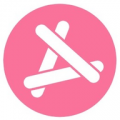 via轻插件
via轻插件
 收魂插件
收魂插件
 收魂插件
收魂插件
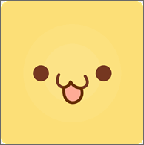 神奇浏览器 插件版
神奇浏览器 插件版
 蜘蛛侠插件
蜘蛛侠插件
 tasker插件大全
tasker插件大全
 GO桌面全透明插件
GO桌面全透明插件
 游戏解说员阿秋内鬼小镇模式下载安装中文最新版2022 v1.0.18
游戏解说员阿秋内鬼小镇模式下载安装中文最新版2022 v1.0.18
 world box中文破解版下载ios v0.10.3
world box中文破解版下载ios v0.10.3
 星球毁灭模拟器最新中文版 v1.7.2
星球毁灭模拟器最新中文版 v1.7.2
 pret-a-makeup化妆软件中文版 v1.0
pret-a-makeup化妆软件中文版 v1.0
 超级食肉男孩永无止境setam第六章手机中文完整版2022 v1.7.0
超级食肉男孩永无止境setam第六章手机中文完整版2022 v1.7.0
 龙与少女的交响曲wiki台服中文兑换码版最新版 v1.0.2
龙与少女的交响曲wiki台服中文兑换码版最新版 v1.0.2
 pret a makeup官方中文版 v1.0
pret a makeup官方中文版 v1.0
 PUBG MOBILE国际服官方中文正式版 v1.7.0
PUBG MOBILE国际服官方中文正式版 v1.7.0
 都市少女3D中文汉化版最新版2020 v1.6
都市少女3D中文汉化版最新版2020 v1.6
 电子宠物小插件
电子宠物小插件
 T store ARM官方运行商插件
T store ARM官方运行商插件